Amazon предоставляет различный премиум-видеоконтент в приложении Prime Video, но видеоконтент можно просматривать только на совместимых устройствах. Возможно, вы ищете работающий метод копирования видео Amazon Prime в обычные видеофайлы для гибкого воспроизведения, а также редактирования и записи.
Вы находитесь в правильном месте. Эта статья познакомит вас с лучшим способом Конвертировать видео Amazon Prime в высококачественный MP4, используя самый надежный риппер видео Amazon. Читайте дальше и используйте его, чтобы сохранить видео Amazon навсегда!
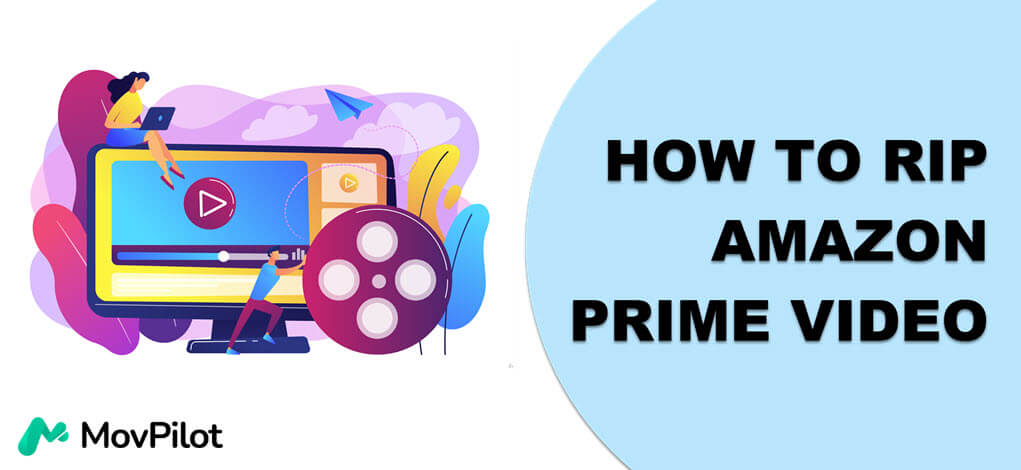
1. Конвертируйте видео Amazon Prime в MP4 в высоком качестве
MovPilot Amazon Prime Видео Загрузчик должно быть, лучшая рекомендация для копирования видео Amazon Prime. Это программное обеспечение предлагает наиболее широко используемые форматы, такие как МП4 и МКВ к загрузите фильмы и шоу Amazon Prime в качестве 1080P. Он может снять защиту с каждого видео; таким образом, вы можете гибко переносить загруженные видео Prime в любое устройство и воспроизводите их, когда захотите.
👍 Key Features of MovPilot Amazon Prime Video Downloader:
- Конвертируйте защищенные DRM видео Amazon Prime в простые видеофайлы
- До В 5 раз быстрее для копирования видео Amazon Prime на Windows/Mac
- Сохраняет субтитры как мягкие субтитры, жесткие субтитры и внешние субтитры
- Сохраняет оригинал многоязычный аудиодорожки и субтитры
- Поддерживает Dolby 5.1 объемный звук во время копирования видео Prime
Вот как копировать видео Amazon Prime с помощью MovPilot:
Шаг 1. Установите MovPilot Amazon Prime Video Downloader
Запустите MovPilot и войдите в свою учетную запись Amazon Prime.

Шаг 2. Поиск видео Amazon Prime для копирования
Вы можете получить доступ к видео Prime, которое хотите скопировать, выполнив поиск по его названию или скопировав и вставив ссылку.
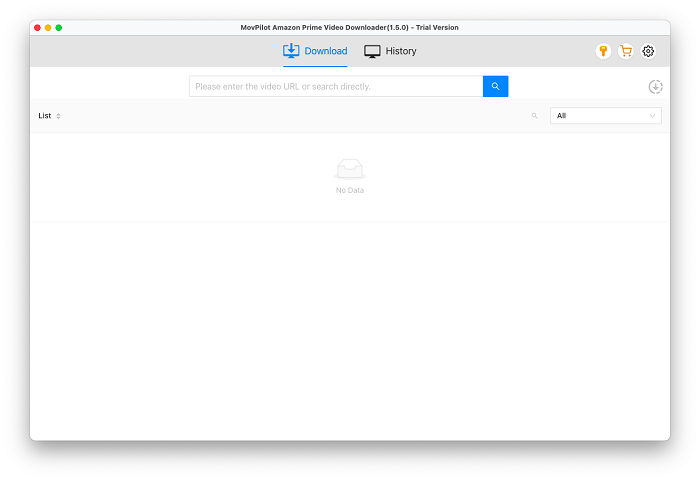
Шаг 3. Задайте параметры для загрузки видео Amazon Prime
Теперь вы можете перейти в правый верхний угол интерфейса и нажать на значок настроек, чтобы задать «Формат видео» и «Видеокодек», а также выбрать язык для «Аудио» и «Субтитров» в зависимости от ваших потребностей для видео Amazon Prime, которые вы собираетесь копировать.

После этого нажмите кнопку загрузки, предусмотренную для каждого видео Amazon Prime, и загрузите их в автономном режиме.
Если в результатах поиска содержится более одного видео, вам нужно будет войти в список и по одному выбрать те из них, которые вы хотите скопировать в офлайн-режиме.

Вы можете непрерывно следить за процессом загрузки на экране. После его завершения вы можете проверить ваши скопированные видео Amazon Prime в История и просмотрите их в вашей системной папке.
2. Является ли запись видео Amazon Prime хорошей идеей?
При поиске «Как копировать видео Amazon Prime» вы можете найти множество руководств, которые научат вас записывать видео Amazon Prime. Честно говоря, это работает, если вы хотите записать только несколько коротких видеоклипов. Но это будет займет у вас много времени и усилий, если вы хотите записать длинный фильм или телешоу.
Поскольку видео Prime защищены DRM, большинство рекордеров могут записывать черный экран со звуком, когда вы пытаетесь записать видео Amazon Prime. К счастью, мы нашли жизнеспособный метод. Вы можете транслировать Prime Videos через браузер Firefox, а затем записывать их с помощью FonePaw Запись экрана. Будет записано как изображение, так и звук.

- Запустите FonePaw Screen Recorder и выберите «Видеозапись».
- Настройте область записи. Чтобы записать звук фильмов Amazon Prime, включите «Внутренний звук», отрегулируйте его громкость по своему вкусу и выключите «Микрофон».
- Смотрите любимый фильм Amazon Prime в браузере Firefox, затем нажмите «REC», чтобы начать копирование видео Amazon Prime.
- Чтобы остановить копирование видео Amazon Prime, просто нажмите на квадратный значок.
3. Могу ли я копировать видео Amazon Prime Videos напрямую из приложения Prime Video?
Теоретически нет. Потому что Amazon строго ограничивает доступ пользователей к загруженным файлам в целях защиты авторских прав. Загруженные видео Prime хранятся в скрытых папках. Чтобы найти загруженные файлы, вам следует сначала настроить системный проводник для отображения скрытых элементов, затем вы сможете найти свои загрузки по пути:
C:\Users\Имя пользователя\AppData\Local\Packages\AmazonVideo.PrimeVideo_pwbj9vvecjh7j\ LocalState\Downloads
💡 Note:
Видеоролики, которые вы загружаете через приложение Prime Video, могут быть прочитаны только приложением Prime Video. При попытке открыть их с помощью медиаплееров ничего не происходит. В этом случае вам понадобится стороннее программное обеспечение, например MovPilot Amazon Prime Видео Загрузчик упомянутые выше, чтобы снять ограничения на локальное копирование контента Amazon Prime.
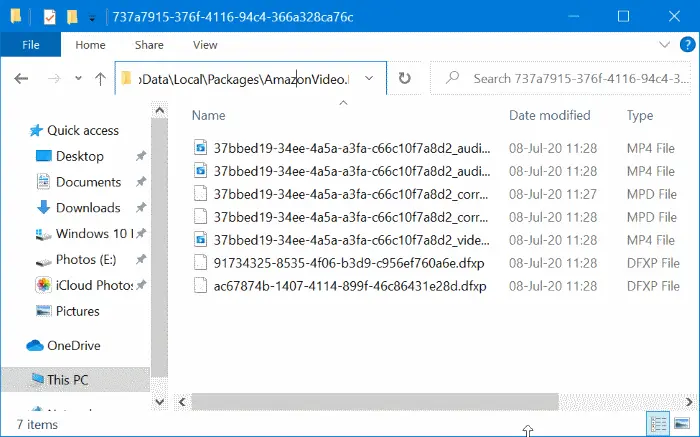
Более того, есть еще много ограничения по загрузке Amazon Prime, такие как Срок действия 48 часов просмотренных загрузок по соображениям прибыльности. Поэтому вам может понадобиться сторонний риппер, такой как MovPilot Amazon Prime Video Downloader, который поможет вам быстро и удобно риповать видео Prime.
4. Заключение
Чтобы конвертировать видео Amazon Prime в обычные видеофайлы для воспроизведения в автономном режиме, вам понадобится только надежное программное обеспечение, например MovPilot Amazon Prime Видео Загрузчик чтобы помочь. Вы получите оригинальные видеовыходы для просмотра в автономном режиме с высоким качеством изображения и без потерь аудио/эффектами субтитров. Так что если вы все еще размышляете о способе копирования видео с Amazon Prime в высоком качестве, просто попробуйте MovPilot Amazon Prime Video Downloader.
MovPilot Amazon Prime Видео Загрузчик
Скачивайте фильмы и шоу Amazon Prime для удобного просмотра офлайн!






